DiplomIs_10sek_LollipopSpinn.624x352p2012.mp4
Innholdsfortegnelse:
- Slik deaktiverer du enhetslås når du er på et pålitelig sted
- Slik deaktiverer du enhetslås når du er i nærheten av en pålitelig enhet
- Slik deaktiverer du enhetslås ved hjelp av ansiktet ditt
- Hva slags skjermlås bruker du?

Når det gjelder sikkerhet, er det virkelig ingen mangel på fantastiske Android-apper fra tredjeparter. Noen apper kan til og med hjelpe deg med å kryptere visse filer på lagringsplassen din, slik at ingen kan komme til dem. Men det beste du kan gjøre for å øke din Android-telefons sikkerhet er å ha en enhetslås aktivert. Dette kan enten være et mønster, passord eller til og med en tidsbasert pinne.
Du ser sannsynligvis på telefonen flere titalls eller hundrevis av ganger om dagen. Det er mye mønster sveiper på en dag. Hvis du synes dette er for mye, er det måter å deaktivere enhetslås automatisk når du er på et pålitelig sted som hjemme, på jobb eller på din favorittkafé. Du kan også gjøre dette når du er koblet til en Bluetooth-enhet som Bluetooth-hodetelefoner, en NFC-enhet eller Android Wear-klokken. Det er også en ansiktsgjenkjenningsfunksjon, men det er feil nå. Og ja, du kan ha alle tre aktivert samtidig.
Hvordan vite om Smart Unlock er aktiv eller ikke: Når Smart Unlock er aktiv, vil du se et ulåst ikon nederst på låseskjermen. Dette betyr at du fritt kan sveipe opp og bruke enheten din.

Slik deaktiverer du enhetslås når du er på et pålitelig sted
Gå til Innstillinger -> Sikkerhet og fra Skjermlås, sørg for at du har aktivert en slags enhetslås. Nå trykker du på Smart Lock og klikker på pålitelige steder. Hvis du har lagret hjemme- og arbeidsadressen din i Google Maps, vises de her. Bare trykk på dem for å slå dem på.


Du kan også legge til et hvilket som helst annet sted du liker ved å trykke på Legg til pålitelig sted. Søk etter stedet og autentiser når du har funnet det. Du bør vite at når opplåsning av enheter fungerer i bakgrunnen, er den ikke så spesifikk som GPS-en. Her får du et område på rundt 100 meter.

Neste gang du er på et av de pålitelige stedene, når du sveiper opp på låseskjermen vil du låse opp enheten, er det ikke nødvendig med passord.
Slik deaktiverer du enhetslås når du er i nærheten av en pålitelig enhet
Hvis du regelmessig bruker et Bluetooth-headset mens du pendler, eller hvis du eier en Android Wear-klokke, kommer du til å elske denne funksjonen. Når du er aktivert, deaktiveres skjermlåsen automatisk når du er i nærheten av enheten din. Hvis telefonen din er stjålet, eller du lar den ligge et sted, fordi en pålitelig enhet ikke er i nærheten, vil skjermlåsen aktiveres igjen.

Fra Smart Lock trykker du på pålitelige enheter og klikker på Legg til pålitelige enheter, og velg en enhet fra listen.
Slik deaktiverer du enhetslås ved hjelp av ansiktet ditt
Lollipop har en innebygd ansiktslåsingsfunksjon. Selv om det kan virke spennende, fungerte det ikke egentlig for meg. Men kjørelengden din kan variere. Slik fungerer det - etter at du har aktivert den, holder du bare telefonen opp til ansiktet i alle retninger i et par sekunder, og enhetslåsen skal være deaktivert.


For å aktivere det, fra Smart Lock- listen, klikk på Tillitsfullt ansikt, hold telefonen opp til øyehøyde og la telefonen skanne den. Denne ansiktsgjenkjenningsdetaljen leveres bare på telefonen din og sendes ikke til Googles servere.
Hva slags skjermlås bruker du?
Er du et mønster som låser opp mannen, eller tror du et passord er sikrere? Gi oss beskjed i kommentarene nedenfor.
Hvis du eier en Zune-spiller eller en Zune-HD-spiller , kan du til tider være påkrevd å referere til produkthåndboken eller tilbehørshåndbøkene. Hvis du har feilplassert utskriftsversjonene, kan du nå laste dem ned fra Microsoft Download Center.
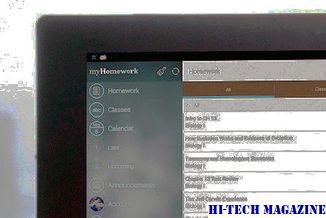
Onlinekopier av Zune Player og Zune HD Player
ÅPne bestemte websider i flere faner automatisk når du starter nettleseren

Lær hvordan du åpner bestemte nettsteder automatisk hver gang du starter nettleseren din - det er Chrome, Firefox, Edge eller Internet Explorer på Windows PC.
Slik laster du inn bestemte nettsteder automatisk i inkognitomodus

Vet hvordan du automatisk kan laste inn visse nettsteder i inkognitomodus i både Chrome og Firefox. Uten mye problemer og enkelt.







